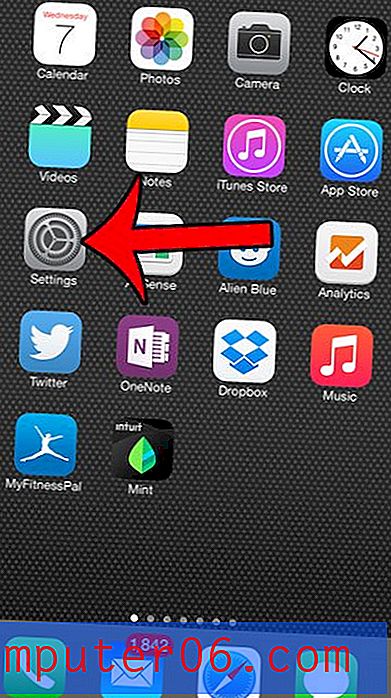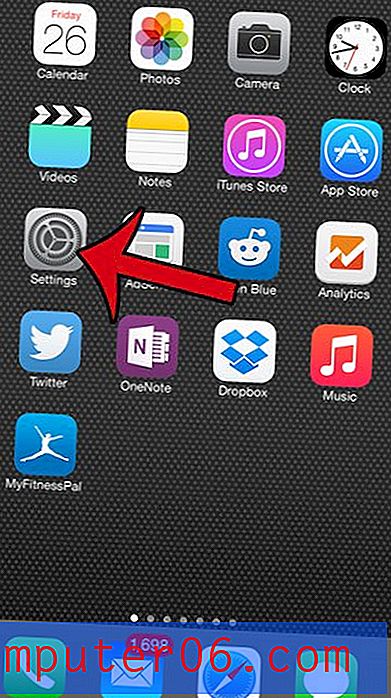Como alterar a cor da grade de transparência no Photoshop CS5
Quando você trabalha com muitas imagens no Photoshop, é inevitável que seja necessário criar uma imagem em que parte dela seja transparente ou você estará trabalhando com uma imagem transparente existente.
Quando você encontra um arquivo como este, as partes transparentes são indicadas por uma grade cinza. Mas, dependendo de como você trabalha, a cor atual dessa grade de transparência pode não ser o ideal. Nosso tutorial abaixo mostrará como alterar a cor desse elemento do Photoshop para que você possa identificar com mais facilidade as partes opacas e transparentes da sua imagem.
Como alternar para uma grade de transparência mais escura ou mais clara no Photoshop CS5
As etapas deste artigo foram realizadas no Photoshop CS5. Você poderá selecionar entre várias opções diferentes para a cor da grade exibida quando houver partes transparentes da sua imagem.
Etapa 1: Abra o Photoshop.
Etapa 2: Clique na guia Editar na parte superior da janela.

Etapa 3: escolha a opção Preferências na parte inferior deste menu e selecione Transparência e gama .
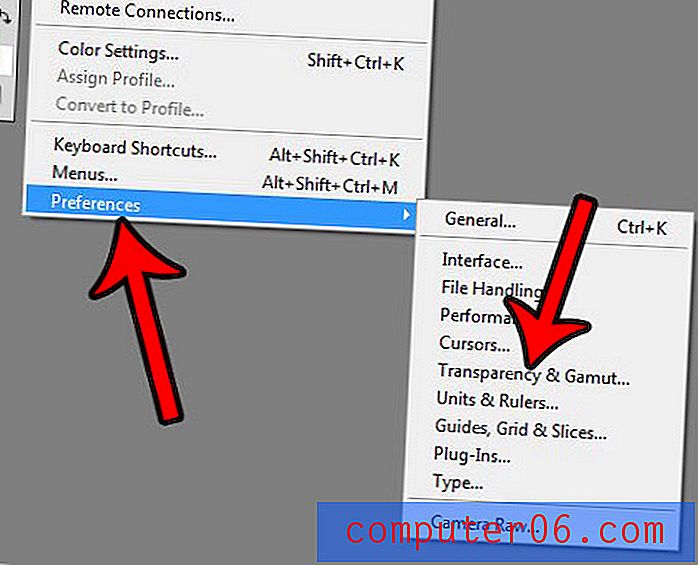
Etapa 4: clique no menu suspenso à direita da cor da grade e escolha o esquema de cores desejado. Observe que você também pode especificar o tamanho dos quadrados da grade. Quando terminar, clique no botão OK .
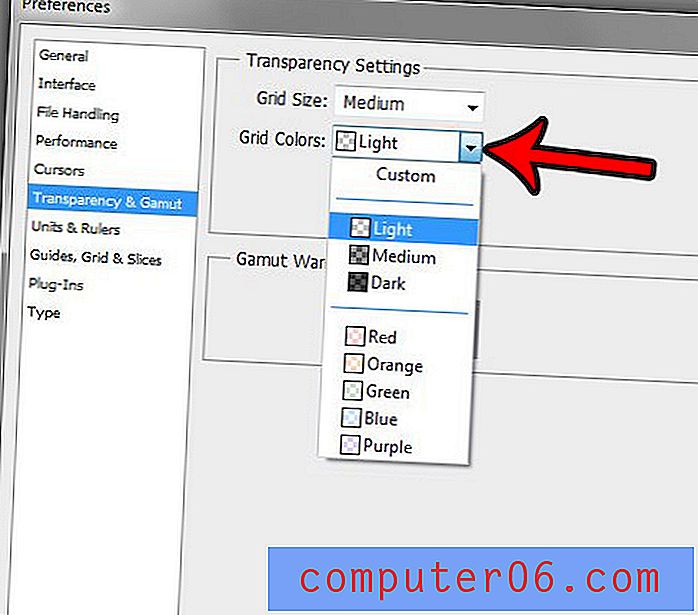
Quando terminar de trabalhar com sua imagem transparente, é importante salvá-la em um tipo de arquivo compatível com transparência. Este artigo mostra como fazer isso.